
ハードディスクの使用時間はハードディスクの寿命に関係するので、常に確認したいのですが、win11 ではハードディスクの使用時間をどこで確認できるのかわかりません。それがないので、サードパーティのソフトウェアを使用する必要があります。
1. システムにはこの機能が付属していないため、サードパーティのソフトウェアをダウンロードする必要があります。
2. ダウンロードとインストールが完了したら、ソフトウェアを開きます。
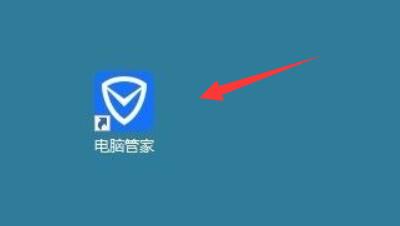
3. 次に、左下隅にある「その他」オプションをクリックします。
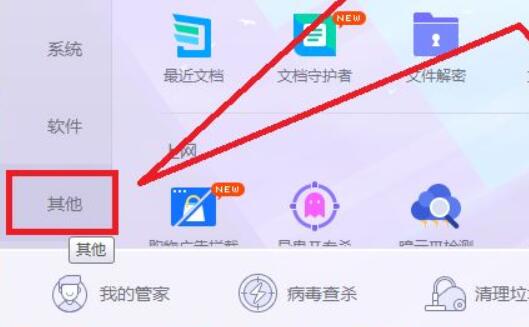
4. 次に、「ハードウェア検出」ツールを開きます。
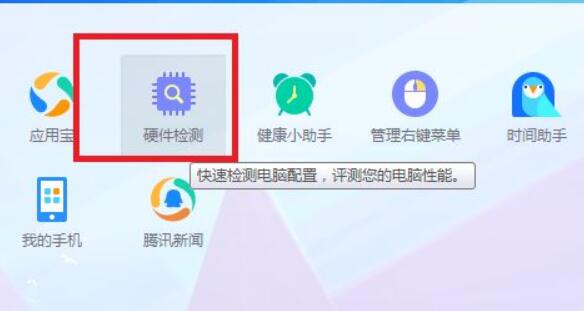
5. 次に、「ハードディスク情報」を入力し、「メイン ハード ドライブ」
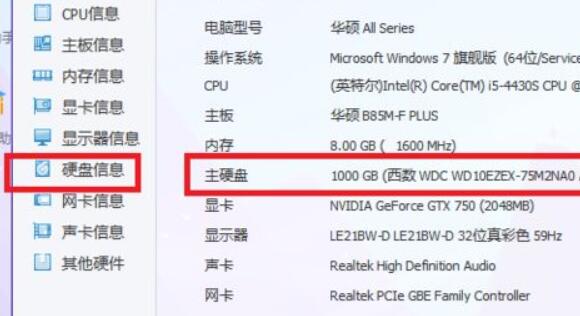
6 をクリックします。最後に、ハードディスクの詳細でハードディスクの使用時間を確認できます。

以上がWin11でハードディスクの使用時間を確認する方法の詳細内容です。詳細については、PHP 中国語 Web サイトの他の関連記事を参照してください。